Bluetooth — технология беспроводной связи, позволяющая обмениваться данными. Помимо передачи информации, она также используется для подключения наушников, колонок, клавиатуры и других устройств к смартфонам.
Иногда может возникнуть вопрос: как убрать гаджет из списка подключенных. В этой статье мы рассмотрим, как удалить устройство из блютуз на своем смартфоне с операционными системами Android и iOS.
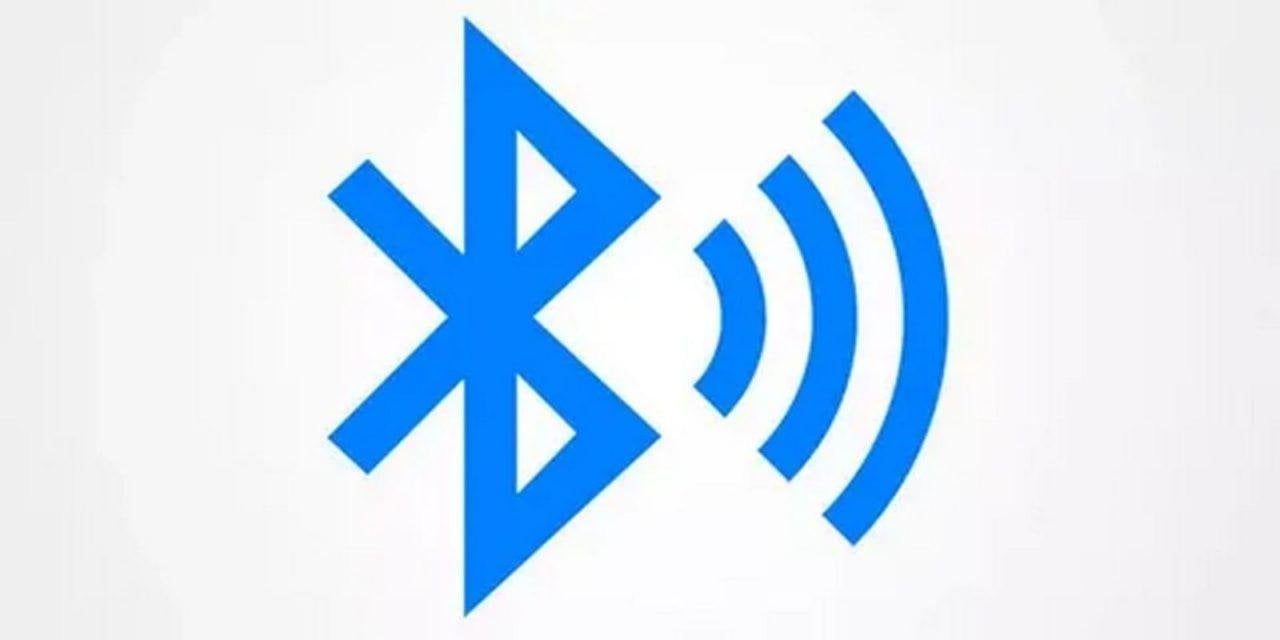 Источник: lectone.ru / Логотип Bluetooth
Источник: lectone.ru / Логотип Bluetooth
Причины удаления сопряженного устройства
- Проблемы с подключением — если возникла проблема из-за отсутствия стабильного соединения между вашим телефоном и устройством.
- Неисправность устройства — иногда устройство может работать некорректно или вовсе не работать.
- Обновление программного обеспечения — проблема возникает после обновления системы на телефоне. Это проявляется в виде возникновения конфликтов совместимости.
- Безопасность — в некоторых случаях удаление может быть необходимо для обеспечения безопасности смартфона. Например, если есть вероятность, что устройство было взломано или заражено вредоносным ПО.
- Замена устройства — если вы купили новые наушники из-за потери предыдущих. Придется удалить старое устройство перед добавлением нового.
 Источник: IT-HERE.RU / Устранение неполадок
Источник: IT-HERE.RU / Устранение неполадок
- Технические проблемы — очень редко бывают ошибки в настройках или аппаратные неисправности. Они приводят к необходимости удаления блютуз-устройства.
- Ограничение количества подключенных устройств — на некоторых моделях есть ограничения на количество одновременно подключенных объектов. Если вы достигли этого предела, вам может потребоваться удалить одно.
- Изменение конфигурации — если вы изменили настройки Bluetooth на телефоне, например, включение/выключение обнаружения устройств или изменение режима сопряжения.
- Совместимость — эта проблема никак не зависит от вас, она связана с некой ошибкой, которая фиксится повторным удалением и добавлением. Актуально может быть, если у вас устаревшее или нестандартное устройство.
Как удалить устройство из блютуз? Для этого необходимо совершить несколько манипуляций на своем смартфоне.
Удаление устройства на Android:
- Откройте меню настроек на вашем устройстве. Чаще всего это ярлык в виде шестеренки или трех точек.
- Найдите раздел «Bluetooth» или «Беспроводные подключения».
- Выберите нужное устройство из списка подключенных.
- Нажмите на кнопку «Забыть устройство» или аналогичную. Если такой кнопки нет, выберите пункт «Управление сопряженными устройствами» (может называться иначе в зависимости от модели телефона).
- Подтвердите удаление устройства. На некоторых моделях может потребоваться перезагрузка устройства после удаления устройства.
- После этого устройство будет удалено из списка подключенных по Bluetooth.
Стоит обратить свое внимание на процесс, он может отличаться на разных моделях и версиях операционных систем. Надо учитывать, что при удалении устройства сотрутся также все данные и настройки, связанные с ним.
Удаление устройства на iOS
- Перейдите в раздел «Настройки» на вашем iPhone или iPad.
- Выберите раздел «Bluetooth».
- Найдите нужное устройство в списке подключенных.
- Коснитесь значка «i» рядом с устройством.
- Выберите «Забыть это устройство».
- Подтвердите действие.
- После этого устройство будет удалено из списка подключенных по Bluetooth.
Теперь устройство должно быть удалено из списка сопряженных. Обратите внимание, что процесс может немного отличаться в зависимости от модели устройства и версии операционной системы.
Какие устройства можно подключить через Bluetooth
 Источник: CQ.ru / Блютуз устройства
Источник: CQ.ru / Блютуз устройства
- Наушники и гарнитуры.
- Колонки и аудиосистемы.
- Мыши, клавиатуры и другие компьютерные аксессуары.
- Геймпады и контроллеры.
- Принтеры и сканеры.
- Фитнес-трекеры и умные часы.
- Автомобильные системы (например, hands-free).
- Фотоаппараты и видеокамеры.
- Умные домашние устройства (лампочки, датчики, замки и так далее).
Заглавное фото: linkedin.com


 Егор «Ezhama» Гаврилов
Егор «Ezhama» Гаврилов
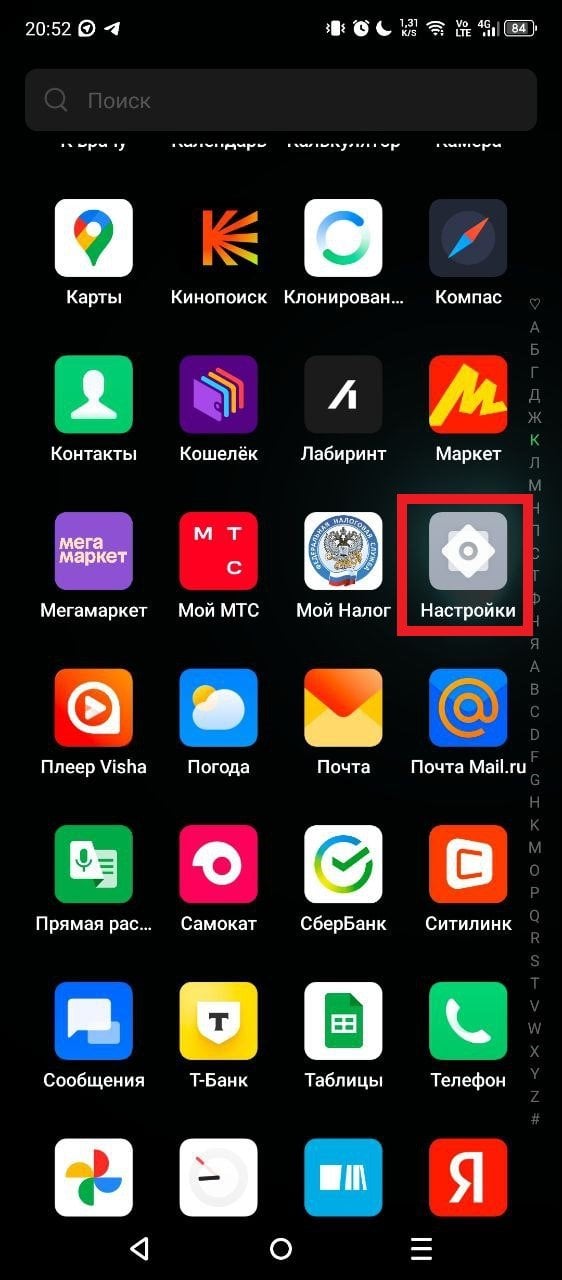
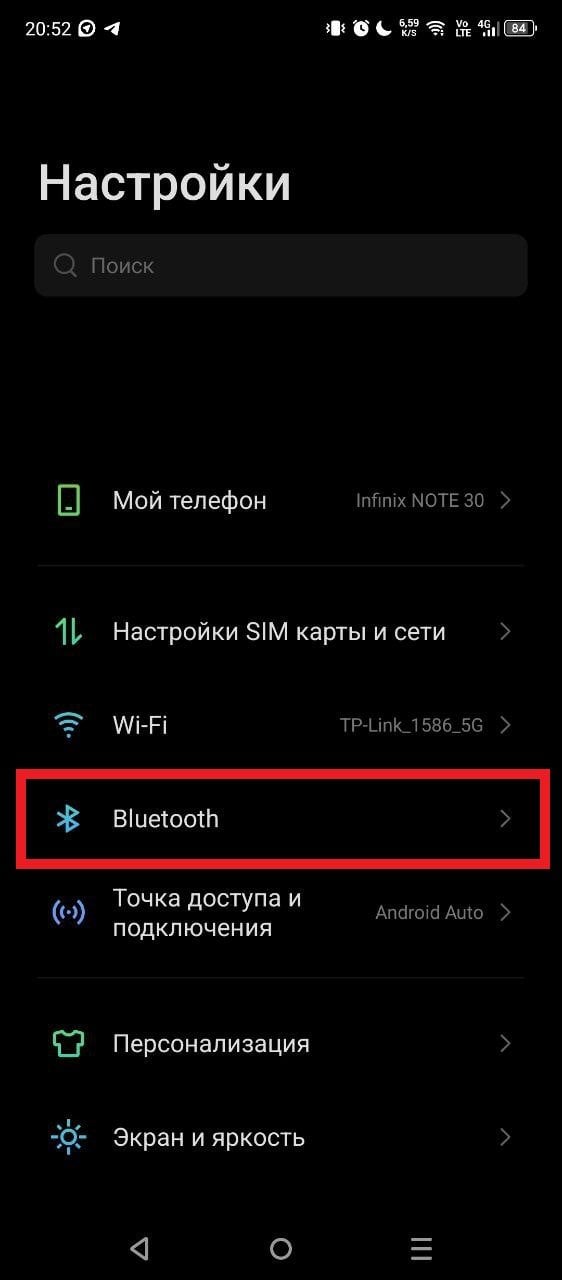
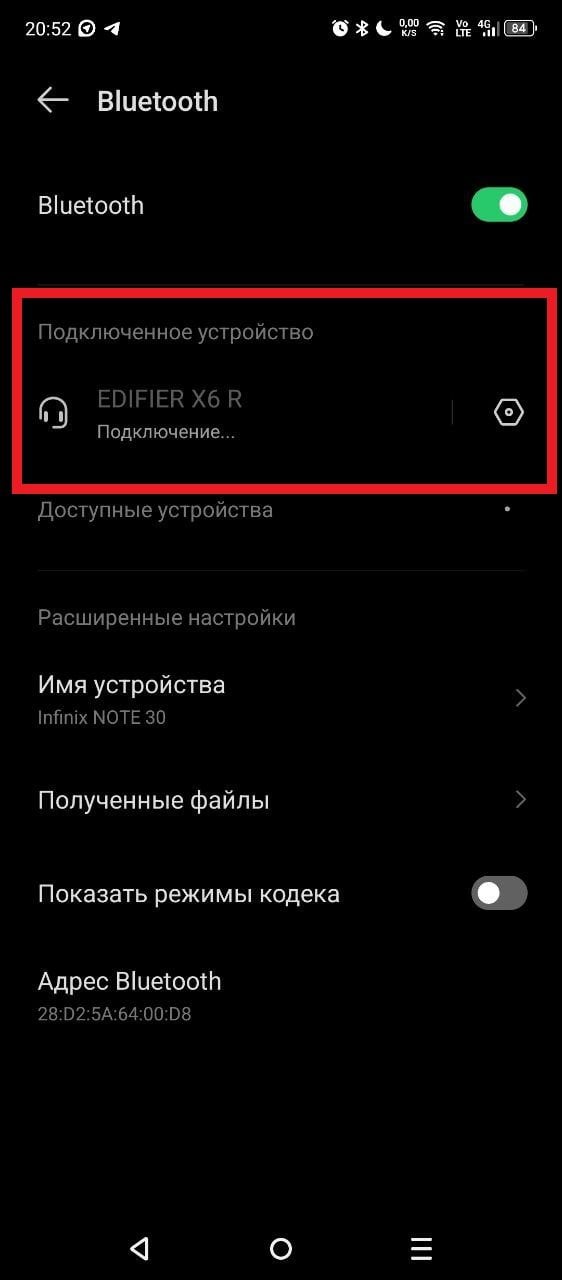
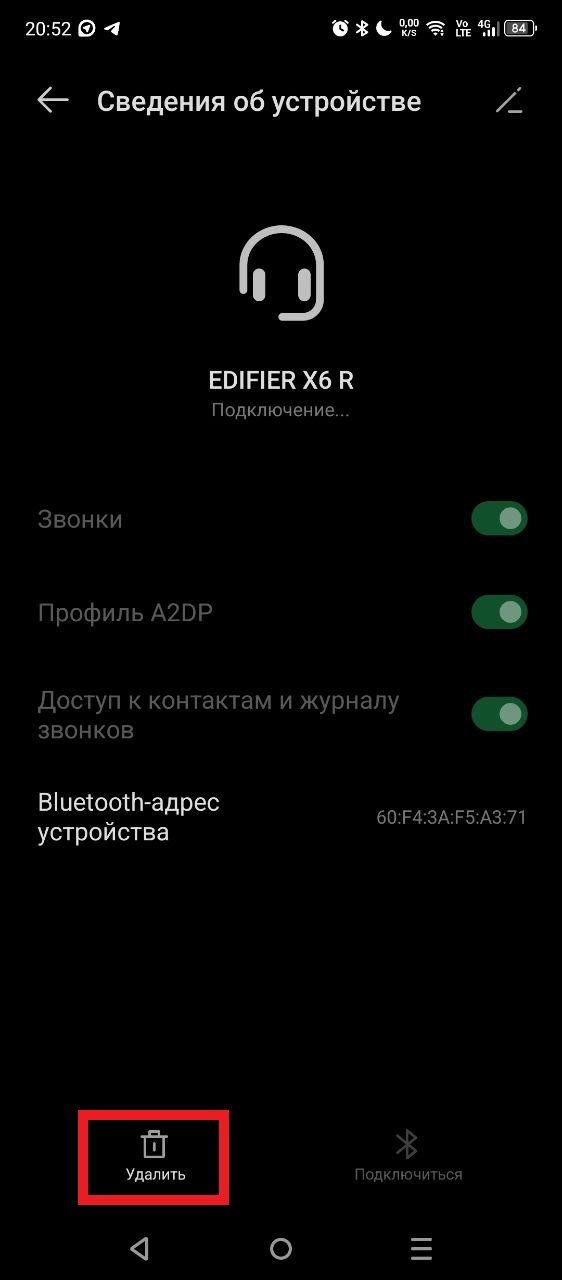
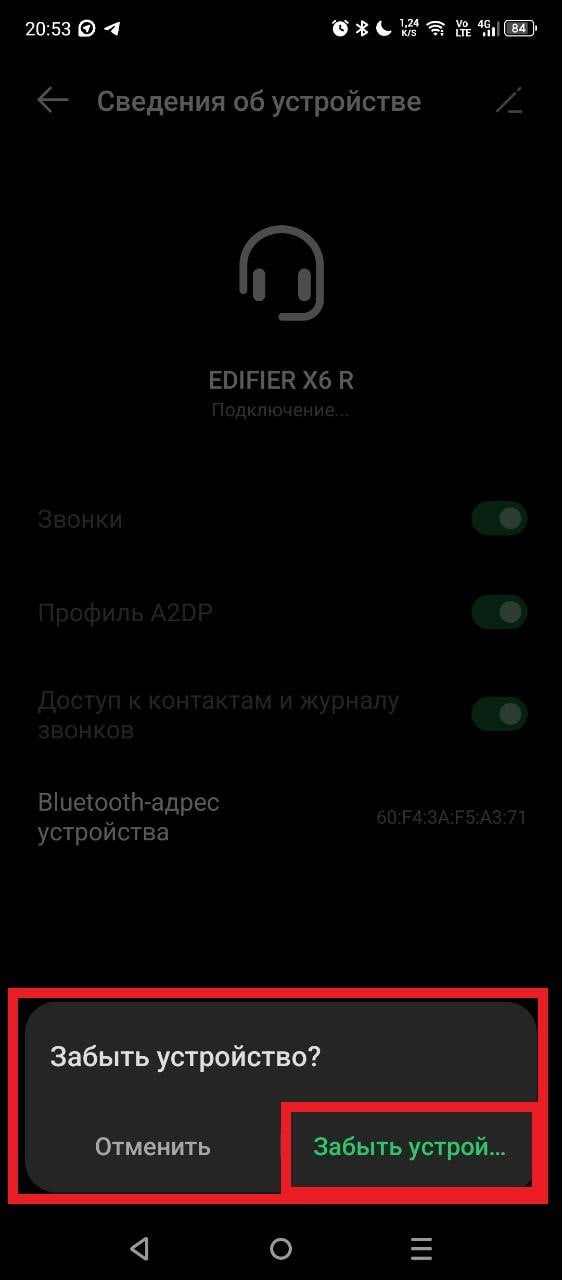
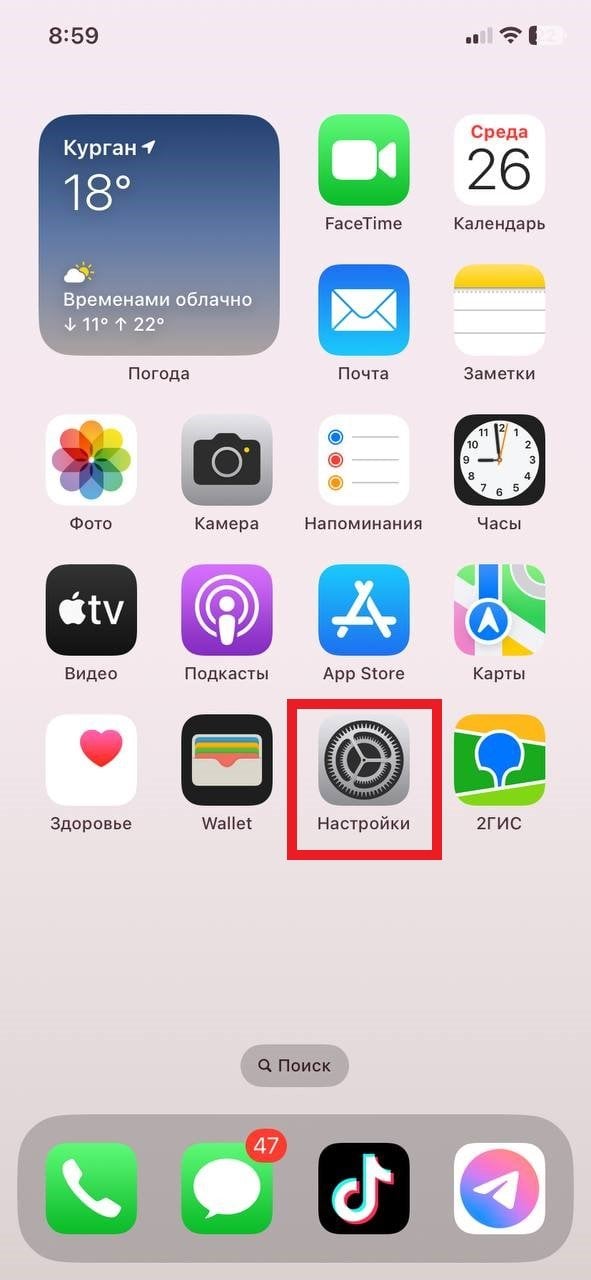
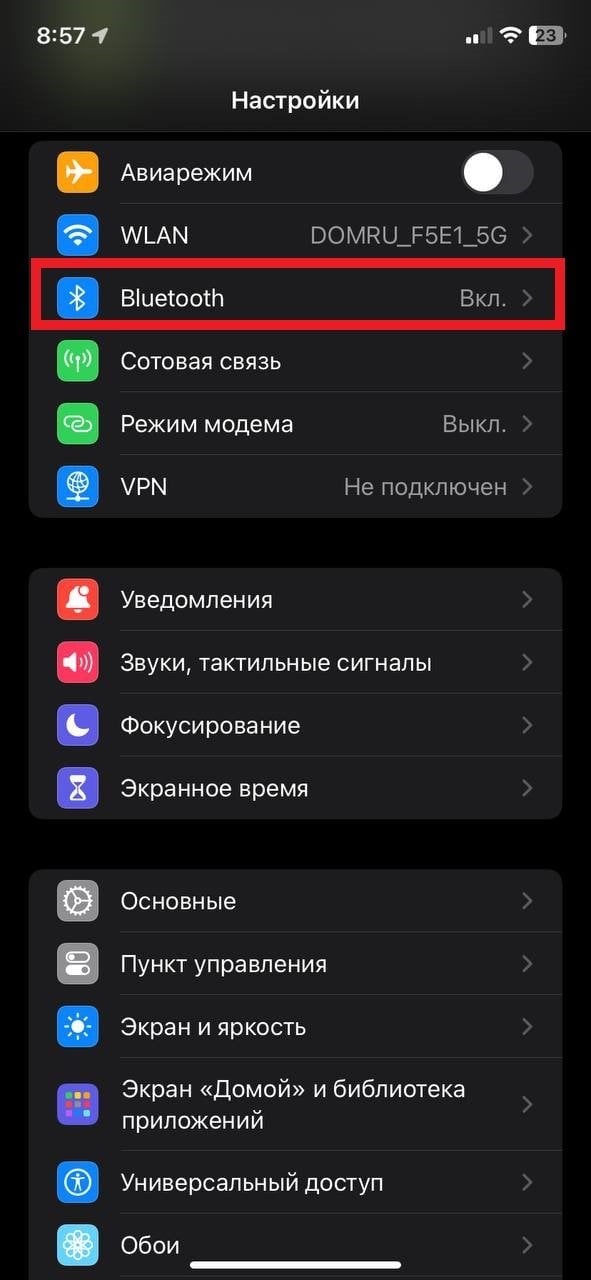
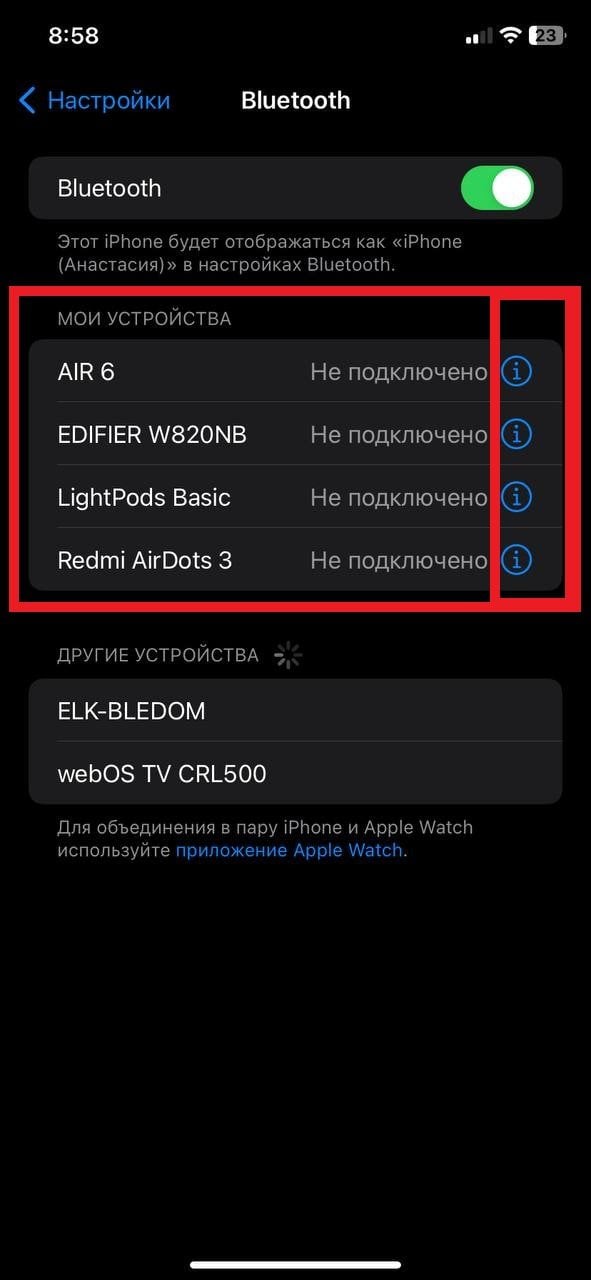
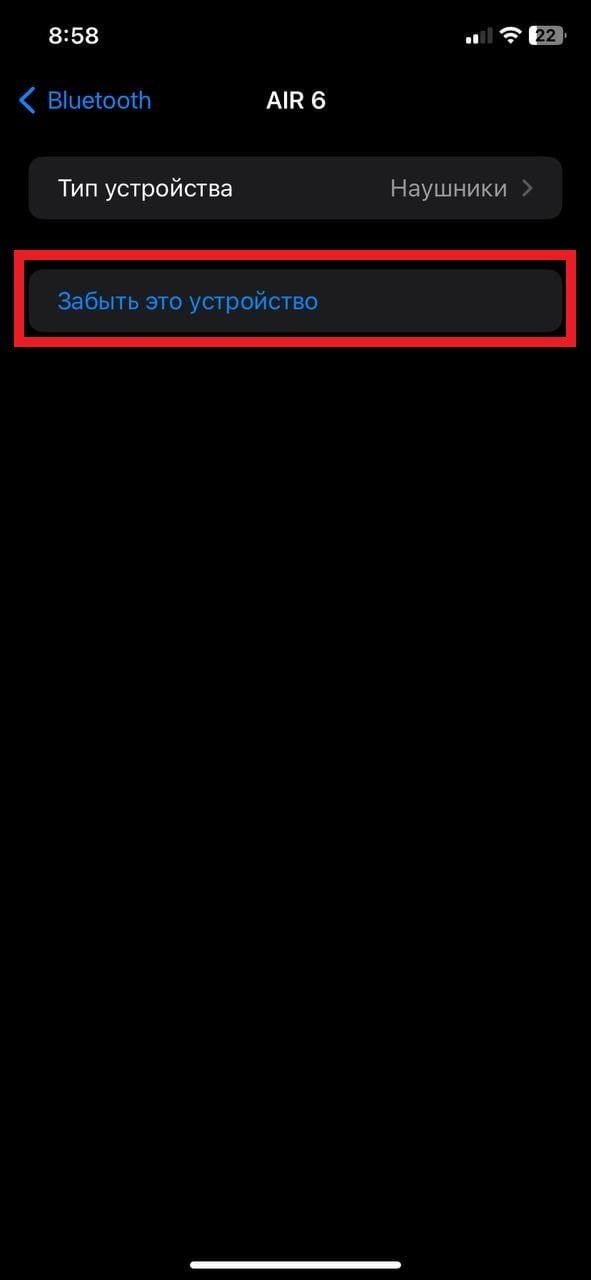
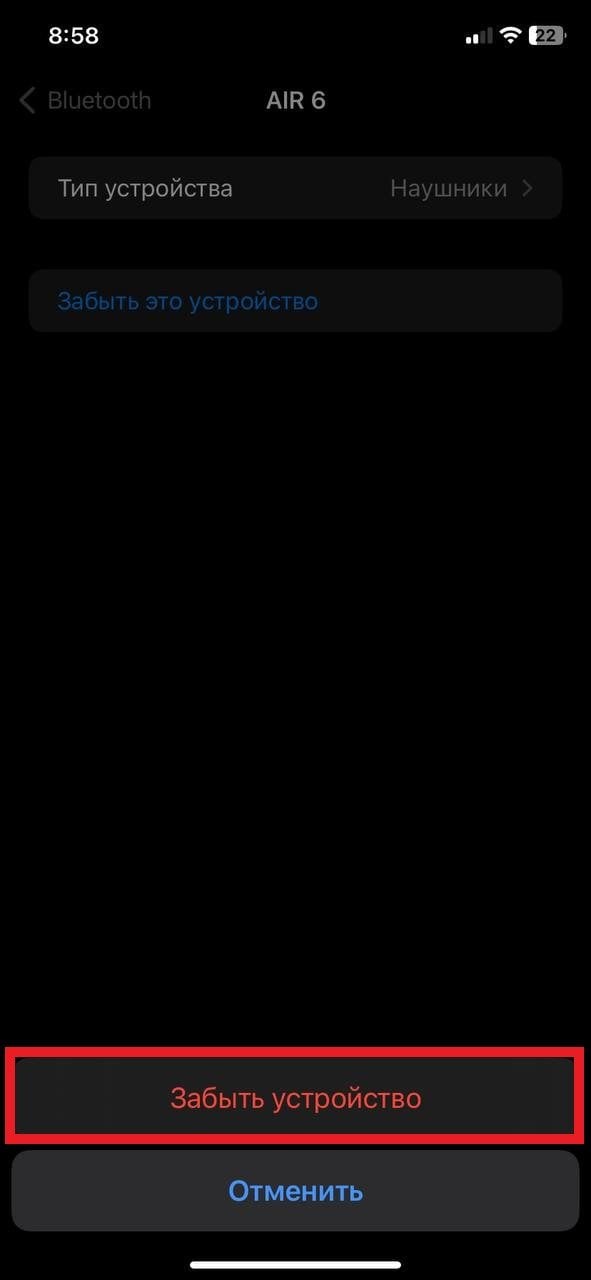


















0 комментариев